Připojení Android TV k WiFi bez dálkového ovládání může být náročné, ale pokud váš televizor obsahuje základní tlačítka, je to možné. V případech, kdy váš televizor postrádá požadovaná tlačítka, jako je „Nastavení“ nebo „Nabídka“, je nutné použít vzdálenou aplikaci nebo klávesnici. Tato příručka popisuje různé způsoby připojení Android TV k WiFi, když nemáte dálkové ovládání.
Připojení Android TV k WiFi pomocí fyzických tlačítek
Různé značky nabízejí různé modely Android TV, což znamená, že fyzická tlačítka se mohou lišit. Zatímco některé Android TV jsou vybaveny několika tlačítky včetně napájení , hlasitosti , kanálu , nastavení , vstupu a nabídky , jiné mohou obsahovat pouze tlačítka napájení a hlasitosti. U modelů s tlačítkem Nastavení nebo Nabídka je navigace do Nastavení sítě k navázání připojení WiFi relativně jednoduchá.
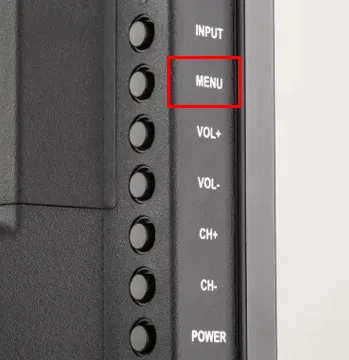
Mějte na paměti, že pro připojení pomocí fyzických tlačítek musí být síť WiFi otevřená. Pokud je vyžadováno heslo, není možné navázat spojení. Kromě toho, pokud váš televizor nemá tlačítko Nastavení nebo Nabídka , bude vaší nejlepší volbou další metoda.
Připojení Android TV k WiFi pomocí vzdálené aplikace
Pokud není možný přístup k WiFi prostřednictvím tlačítek televizoru, zvažte použití vzdálených aplikací. I když je pro Android TV k dispozici několik oficiálních vzdálených aplikací, jako je aplikace Google TV a aplikace Google Home , vyžadují ke svému fungování stávající připojení WiFi. V důsledku toho je pomocí aplikace pro dálkové ovládání IR nejlepším řešením pro správu vašeho Android TV a nastavení WiFi připojení. Ujistěte se, že váš smartphone se systémem Android je vybaven IR blasterem . Zde jsou některé doporučené IR vzdálené aplikace:
| IR vzdálené aplikace | Odkaz ke stažení |
|---|---|
| Dálkové ovládání pro Android TV | Obchod Play |
| Dálkové ovládání Android TV | Obchod Play |
| Dálkové ovládání pro Android TV GoogleTV | Obchod Play |
Jakmile aplikaci nainstalujete, připojte svůj Android TV k WiFi podle následujících kroků:
1. Otevřete aplikaci IR Remote na svém zařízení Android a vyberte rádio pro přístup k ovládání D-padem.
2. Přejděte na domovskou obrazovku Android TV a klikněte na ikonu Nastavení umístěnou v pravém horním rohu.
3. Vyhledejte a vyberte možnost Síť a internet .
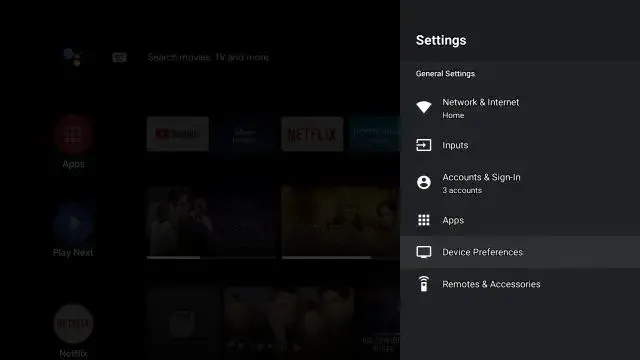
4. Zapnutím možnosti WiFi zobrazíte seznam dostupných sítí.
5. Vyberte požadovanou síť WiFi a zadejte heslo .
Váš Android TV bude nyní připojen k vybrané síti WiFi.
Připojení Android TV k WiFi pomocí bezdrátové klávesnice

Pokud vám vzdálené aplikace třetích stran nevyhovují, může být užitečná bezdrátová klávesnice s D-padem. Jednoduše vložte USB dongle pro bezdrátovou klávesnici do USB portu vašeho Android TV. Na displeji uvidíte ukazatel myši. Můžete ovládat ukazatel myši spolu s navigačními klávesami pro otevření nabídky Nastavení a připojení k WiFi. Tato metoda může fungovat také s kabelovou myší a klávesnicí, pokud je váš televizor vybaven dvěma porty USB.
Připojení Android TV k internetu pomocí ethernetového kabelu
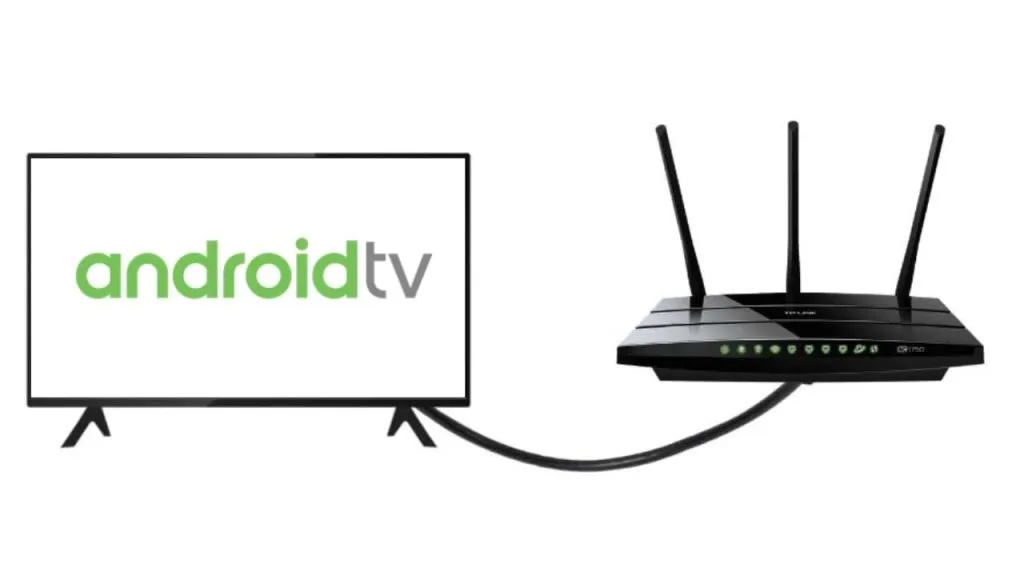
Případně můžete vytvořit kabelové připojení k internetu pomocí ethernetového kabelu. Pro tuto možnost se ujistěte, že máte k dispozici WiFi router. Tato metoda není vhodná pro uživatele, kteří pro přístup k internetu používají mobilní hotspot.
Umístěte TV a WiFi router blízko sebe. Připojte jeden konec ethernetového kabelu ke směrovači a druhý konec k televizoru. Po propojení bude mít vaše Android TV přístup k internetu.
Napsat komentář